Word图片太多了。如何压缩它们?有时候我们在word文档中放了很多图片,文档变得很大,但是有些上传的素材质量会受到限制,大到无法上传。下面小编就和大家分享一下word压缩图片的方法。有需要的朋友快来看看吧!
方法步骤:
1.有时候我们在word文档中放了很多图片,导致文档很大,但是有些上传的素材质量会受到限制,大到无法上传。所以我们需要使用压缩图片的方法。
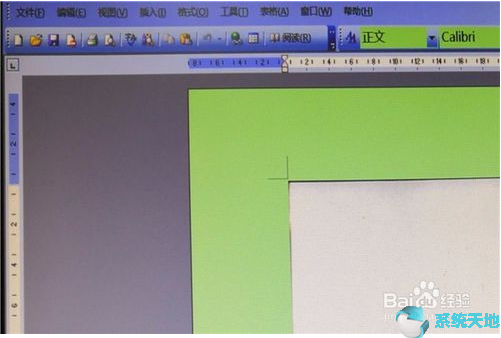
2.将图片粘贴到文档中后,选择另存为。
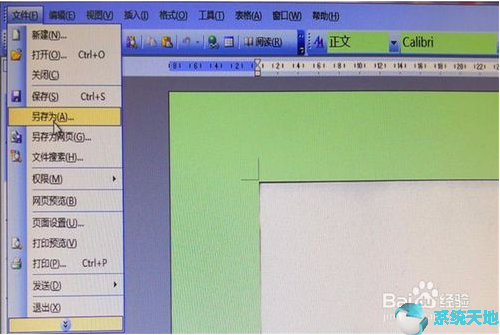
3.弹出一个对话框,如图所示:
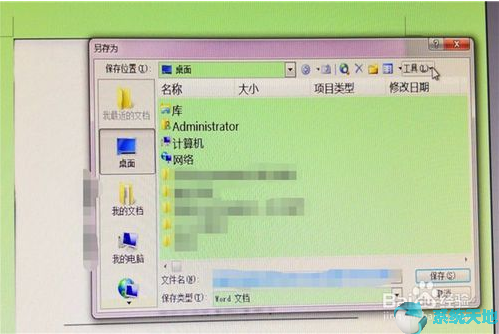
4.在对话框的右上角,有一个"工具",如图所示:

5.点击“工具”,会出现一个下拉菜单。选择“压缩图片”。

6.此时,会弹出“压缩图片”对话框,如图所示:
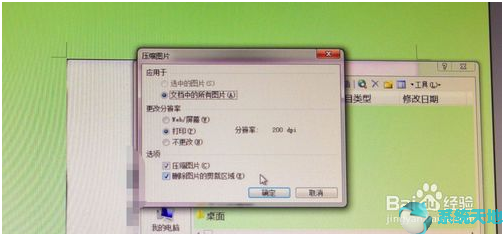
7.点击“确定”,会提示是否压缩图片。选择“是”即可。

以上是边肖给大家分享的关于如何压缩过多Word图片的具体解决方案。感兴趣的用户可以按照上面的步骤,试一试。希望以上教程能帮到你,关注系统精彩资讯教程。








